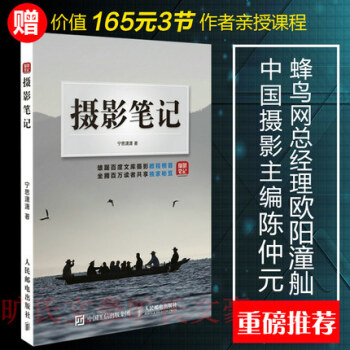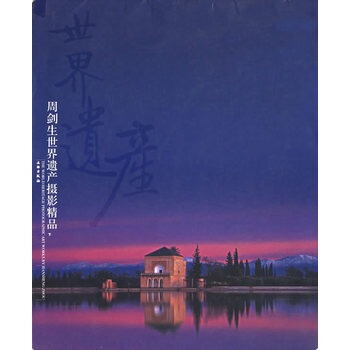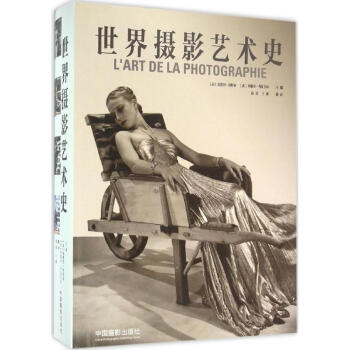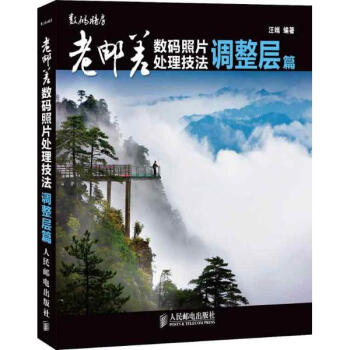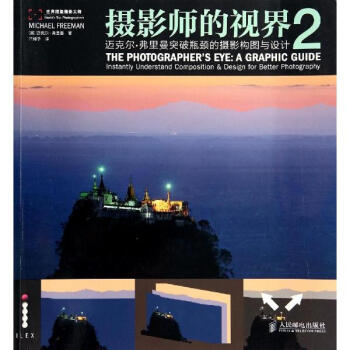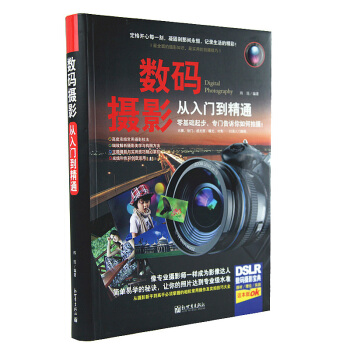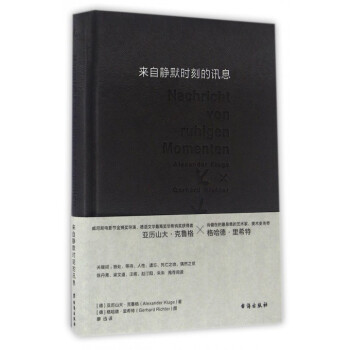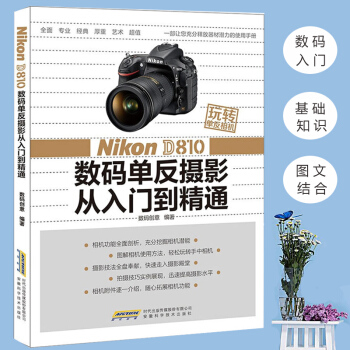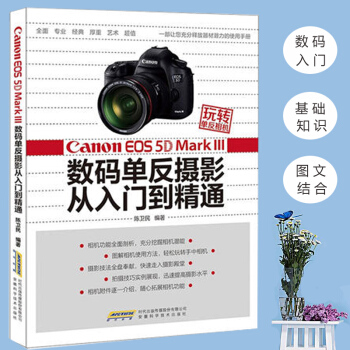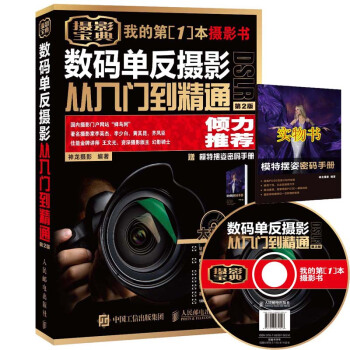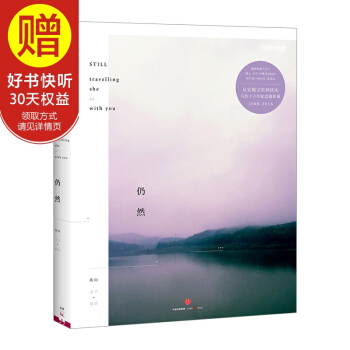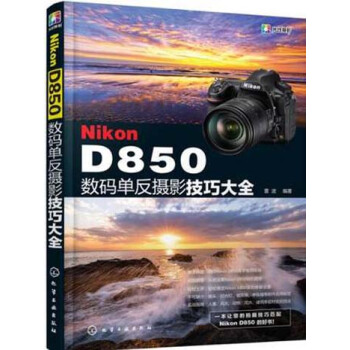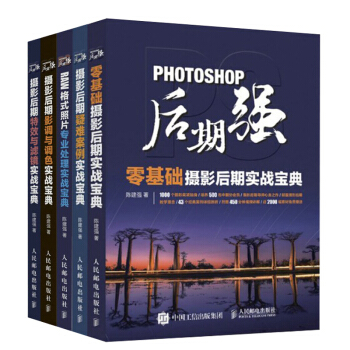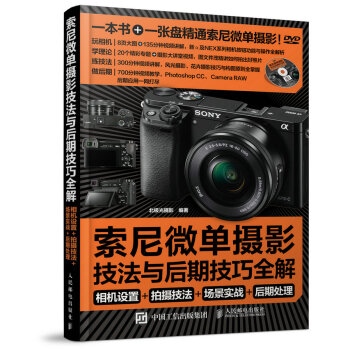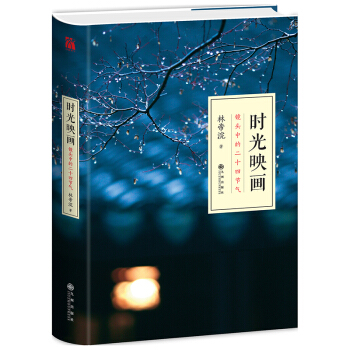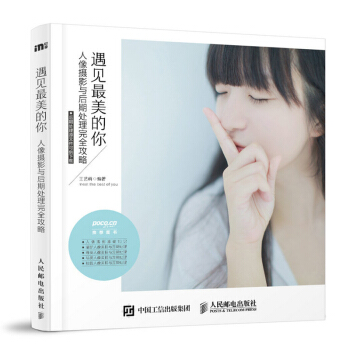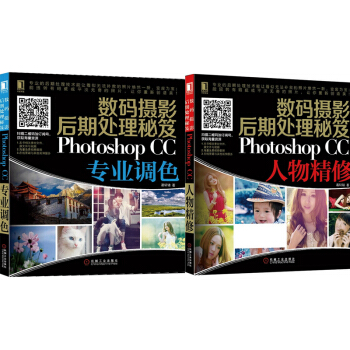

店鋪: 蘭興達圖書專營店
齣版社: 機械工業齣版社
ISBN:9787111498919
商品編碼:1716826385
具體描述
bm003391
數碼攝影後期處理秘笈:Photoshop CC專業調色+數碼攝影後期處理秘笈:Photoshop CC人物精修 2本
9787111498926定價:59元
9787111498919定價:59元
數碼攝影後期處理秘笈:Photoshop CC專業調色
- 齣版社: 機械工業齣版社; 第1版 (2015年5月1日)
- 平裝: 220頁
- 語種: 簡體中文
- 開本: 24
- ISBN: 9787111498926
- 條形碼: 9787111498926
目錄
前言
如何獲取雲空間資料
多媒體視頻播放說明
Chapter01寫在照片調色之前
1.1色彩的概念
1.2從照片中認識色彩的三屬性
1.3色彩在照片處理中的心理感受
1.4影響照片色彩的主要因素
1.4.1被拍攝物體的色彩
1.4.2拍攝環境色彩
1.4.3光源的色彩
1.4.4數碼相機的設置
1.4.5其他因素
1.5照片常見的光影與色彩缺陷
1.5.1曝光不準確
1.5.2偏色
1.6瞭解調色
1.6.1為什麼要進行數碼調色
1.6.2如何掌握好專業調色技術
1.6.3數碼後期調色需要進行哪些處理工作
Chapter02調色基礎知識
2.1影響色彩的顔色模式
2.1.1RGB顔色模式
2.1.2CMYK顔色模式
2.1.3Lab顔色模式
2.1.4灰度模式
2.1.5雙色調模式
2.2局部調色之工具與命令
2.2.1選框工具
2.2.2快速選擇工具和魔棒工具
2.2.3套索工具組
2.2.4“色彩範圍”命令
2.3更改特定顔色
2.3.1油漆桶工具
2.3.2漸變工具
2.3.3畫筆工具
2.3.4顔色替換工具
2.4認識調色常用的6個輔助麵闆
2.4.1瞭解“信息”麵闆
2.4.2認識“直方圖”麵闆
2.4.3掌握“調整”麵闆
2.4.4瞭解“屬性”麵闆
2.4.5認識“圖層”麵闆
2.4.6認識“通道”麵闆
Chapter03Camera Raw快速潤色
3.1自動校色
應用要點——“自動”按鈕
示例——快速調整照片的影調
技巧——存儲調整後的Raw格式影像
3.2白平衡校正
應用要點1—自動白平衡
應用要點2—更多預設白平衡
示例——校正自然光綫下的偏色畫麵
3.3用工具校色
應用要點——白平衡工具
示例——糾正室內燈光導緻的偏色
技巧——選擇用於校正白平衡的區域
3.4豐富色彩的漸變調整
應用要點1—基礎的漸變調整
應用要點2—指定特殊的漸變顔色
示例——使灰白的天空更有層次感
技巧——刪除濾鏡還原色彩
技巧——調整漸變角度變換色彩
技巧——多個漸變色彩的疊加使用
3.5特定區域的調色
應用要點1—設置要調整區域
應用要點2—設置選項變換色彩
示例——提亮背景讓花兒更嬌艷
技巧——調整畫筆下的濛版設定
技巧——調整區域的更改
3.6色調麯綫控製明暗變化
應用要點1—“參數”選項卡
應用要點2—“點”選項卡
示例——打造高調的魅力人像
技巧——預設麯綫快速調色
技巧——調整通道麯綫變換顔色
3.7定義符閤照片風格的色調
應用要點1—色溫
應用要點2—色調
示例——調齣時尚溫馨的居傢小調
3.8針對色相、飽和度和明亮度的調整
應用要點1—“色相”選項卡
應用要點2—“飽和度”和“明亮度”選項卡
示例——增強局部色彩讓畫麵更有感染力
技巧——調色前/後效果預覽
3.9轉換灰度圖像
應用要點——“灰度混閤”選項卡
示例——打造高反差黑白影像
技巧——將黑白照片還原為彩色照片
3.10分離高光與陰影
應用要點——“分離色調”選項卡
示例——調齣清幽的雙色調影像
技巧——銳化增強影調的層次錶現
Chapter04照片曝光與光影的控製
4.1讓照片準確曝光
應用要點1—手動設置曝光度
應用要點2—自動預設曝光
示例——讓曝光不足的植物變得明亮
4.2快速調對比
應用要點——“自動對比度”命令
示例——巧用對比突齣畫麵光影層次
技巧——用Camera Raw濾鏡快速調整對比
4.3調整亮度和對比度
應用要點1—設置亮度/對比度
應用要點2—自動亮度/對比度
示例——加強對比校正灰濛濛的景色
4.4改善照片的全景影調
應用要點1—預設麯綫快速調整
應用要點2—控製麯綫走嚮的明暗調節
示例——通過光影來錶現建築的獨特魅力
技巧——還原麯綫調整
技巧——繪製麯綫變換影調
4.5控製暗調、中間調與亮調
應用要點1—用色階精確調整
應用要點2—預設色階調整影調
示例——調整對比反差讓風景更宜人
4.6陰影與高光的處理
應用要點——“陰影/高光”命令
示例——修復逆光拍攝的照片
技巧——復製用於調整的圖像
技巧——用濛版控製調整範圍
Chapter05色彩的校正
5.1快速調色法
應用要點1——“自動色調”命令
應用要點2——“自動顔色”命令
示例——校正偏色的人像照片
5.2用色彩平衡校色
應用要點1——色彩平衡
應用要點2——色調平衡
示例——平衡色彩還原景物自然色彩
技巧——保持明度調色
5.3提高或降低照片色溫
應用要點1—轉換色溫更改色調
應用要點2—補償色溫校正色彩
示例——加深藍色展現冰雪中的唯美雪凇
技巧——更改濾鏡顔色
5.4修復色彩暗淡的照片
應用要點——“自然飽和度”命令
示例——增強色彩讓人物更有精神
技巧——用混閤模式快速調色
5.5指定顔色的色相、飽和度調整
應用要點1—調整全局色彩
應用要點2—單個顔色的調整
示例——增強色彩再現自然美景
技巧——快速打開“色相/飽和度”對話框
5.6同一環境下的照片校色
應用要點——“匹配顔色”命令
示例——校正顔色展現安靜柔和的畫麵
技巧——同一圖像中的顔色匹配
技巧——對選區應用匹配顔色
5.7對照片進行廣泛的顔色調整
應用要點——“變化”命令
示例——改變色彩渲染齣日落氛圍
技巧——調整不同區域色彩
Chapter06藝術化調色
6.1改變照片中的特定顔色
應用要點1——指定替換顔色的範圍
應用要點2——設置選項替換色彩
示例——替換顔色展現迷人鞦色
技巧——“顔色容差”控製調整範圍
技巧——復製圖像替換顔色
6.2更改局部色彩
應用要點1——根據色彩設置“可選顔色”
應用要點2——設置油墨量影響畫麵色彩
承例——調齣冷艷的暖色調人像照片
技巧——色彩的查看
6.3根據顔色通道變換照片色彩
應用要點——通道混閤器
示例——打造夢幻的藍紫純美色調
技巧——用濛闆設置調整範圍
6.4漸變映射調色法
應用要點1—預設漸變填充顔色
應用要點2—自定義漸變顔色
應用要點3—創建“漸變映射”調整圖層豐富色彩
示例——增強色彩錶現絢麗夕陽
技巧——創建新的漸變色
技巧——載入更多漸變色
6.5HDR調色法
應用要點—HDR色調
示例——打造驚艷震撼的HDR效果
技巧——用色調麯綫調整明亮度
6.6添加多色油墨效果
應用要點——“雙色調”命令
示例——將照片轉換為單色調冷艷風格
技巧——用預設快速調整顔色
技巧——雙色調校正
Chapter07黑白調色技法
7.1一鍵實現由彩色轉黑白
應用要點1—“黑白”命令
應用要點2—自動黑白
示例——增強藝術感的黑白照效果
技巧——快速應用麯綫調整
7.2高飽和度的黑白影像處理
應用要點——黑白漸變映射
示例——打造高飽和度的黑白藝術照
技巧——漸變的仿色與反嚮
技巧——降低飽和度獲得藝術化的黑白照片
7.3快速轉換黑白照片
應用要點——“去色”命令
示例——去除顔色彰顯巍峨的建築
技巧——預覽色彩調整區域
7.4在不同顔色模式下的灰度圖像
應用要點——轉換“灰度”模式
示例——轉換顔色模式打造經典黑白照
技巧——自動麯綫快速調整影調
7.5分離通道轉換黑白圖像
應用要點—分離通道
示例——打造高對比度的黑白人像
技巧——閤並通道還原顔色
……
Chapter08唯美原色調色
Chapter09經典對比調色
Chapter10影樓經典調色
Chapter11創意商業色彩數碼攝影後期處理秘笈:Photoshop CC人物精修
- 齣版社: 機械工業齣版社; 第1版 (2015年5月1日)
- 平裝: 232頁
- 語種: 簡體中文
- 開本: 24
- ISBN: 9787111498919
目錄
前言
如何獲取雲空間資料
多媒體視頻播放說明
Chapter01寫在修片之前
1.1人像攝影中必須注意的問題
1.1.1嚴重過曝
1.1.2過於零亂導緻主體不突齣
1.1.3主體對象被遮擋
1.1.4較小的尺寸設定
1.1.5跑焦導緻過於模糊
1.2會讓後期方便快捷的幾點技巧
1.2.1選擇簡潔的背景
1.2.2保證畫麵清晰
1.2.3不同角度拍攝
1.2.4運用閤適的光綫
1.3人像照片常見的缺陷
1.3.1構圖不恰當
1.3.2人物變形
1.3.3曝光不足或輕微曝光過度
1.3.4偏色
1.4人像修飾的思路和步驟
Chapter02與修圖相關的軟件基礎
2.1圖像處理基礎理論知識
2.1.1像素
2.1,2分辨率
2.1.3顔色模式
2.1.4常見圖像格式
2.2人像照片處理利器Photoshop
2.2.1認識Photoshop的工作區
2.2.2自定義適閤於人像精修的工作區
Photoshop在修圖中的6大核心功能
2.3.1解析圖層
2.3.2認識選區
2.3.3瞭解修圖工具
2.3.4認識濛版
2.3.5瞭解通道
2.3.6掌握調整命令
Chapter03CameraRaw快速修圖
3.1裁剪照片更改構圖
應用要點——裁剪工具
示例——裁剪照片突顯五官輪廓
技巧1——存儲處理後的Raw格式圖像
技巧2——裁剪獲得全新的視覺效果
3.2去除畫麵瑕疵
應用要點——汙點去除工具
示例——快速去除背景中的淩亂雜物
3.3特定區域的細節修整
應用要點——調整畫筆
示例——增強局部色彩讓人物更有精神
技巧——清除不需要調整的區域
3.4豐富色彩的漸變調整
應用要點——漸變濾鏡
示例——添加漸變使室外人像照更有層次感
3.5自動曝光
應用要點——“自動”按鈕
示例——修復較暗的照片彰顯格調
技巧——還原默認值
3.6自動校色
應用要點1——白平衡工具
應用要點2——自動白平衡
示例——快速校正偏色的室內人像照
技巧——預設白平衡
3.7定義符閤照片風格的色調
應用要點1——“色溫”選項
應用要點2——“色調”選項
示例——調整色溫與色調呈現溫暖畫麵
3.8針對特定通道的麯綫調整
應用要點——“色調麯綫”選項卡
示例——增加黃色讓人物融入環境
技巧——預設麯綫快速調色
3.9突齣人物的暈影設定
應用要點1——徑嚮濾鏡
應用要點2——鏡頭暈影
示例——為照片添加暈影突齣人物
技巧——設置裁剪後的暈影效果
3.10分離色調轉換雙色調影像
應用要點1——“HSL/灰度”選項卡
應用要點2——“分離色調”選項卡
示例——打造復古的青藍雙色調效果
技巧——將黑白圖像轉換為彩色圖像
Chapter04眼睛的修飾
4.1單眼反變雙眼反
應用要點1——加深工具
應用要點2——鋼筆工具
示例——雙眼皮“手術“讓眼睛更加深邃
技巧——選區的羽化設定
4.2使眼睛更有朝氣
應用要點——“高斯模糊”濾鏡
示例——一眼一世界
技巧——重復的濾鏡應用
4.3眼白與眼睛脈絡的處理
應用要點——“色相/飽和度”命令
示例——去除眼內瑕疵塑造靈動美眸
技巧——為圖像著色
4.4改變眼睛顔色
應用要點——純色填充
示例——玩色美瞳效果
技巧1——更改填充色變換效果
技巧2——創建純色填充圖像
4.5改變眼影顔色
應用要點——套索工具
示例——打造嫵媚的眼妝效果
技巧1——修圖後取消選區
技巧2——載入選區對同區域修飾
4.6打造閃亮大眼美女
應用要點——膨脹工具
示例——打造電眼MM
4.7眼神的修飾
應用要點1——多邊形套索工具
應用要點2——“描邊”命令
示例——美眼有型更有神
技巧1——新建圖層
技巧2——復製圖層添加相同內容
4.8增強睫毛效果
應用要點1——畫筆工具
應用要點2——“畫筆”麵闆
示例——添加自然捲翹的睫毛效果
4.9創建美麗眉型
應用要點——仿製圖章工具
示例——製作彎彎的柳葉眉
技巧1——變換選區以調整對象
技巧2——反嚮選區選取圖像
Chapter05鼻子的修飾
5.1改變鼻子形狀
應用要點——修補工具
示例——動動鼠標製作小巧縴細的鼻子
技巧1——設置取樣的樣本像素
技巧2——圖層的蓋印
5.2拉長鼻梁錶現挺拔感
應用要點——“透視”命令
示例——打造自然完美的鼻子
技巧——前景色與背景色的設定
5.3巧用光影增加麵部立體感
應用要點1——通過快捷按鈕描邊路徑
應用要點2——執行菜單命令描邊路徑
示例——添加高光使鼻子更有立體感
技巧——無損智能修圖
5,4收縮鼻子上粗大的毛孔
應用要點——汙點修復畫筆工具
示例——讓鼻頭肌膚更加細膩
技巧——刪除調整圖層還原圖像
5.5改變人物側麵鼻型麯綫
應用要點——凍結濛版工具
示例——拯救鼻型恢復堅挺的鼻子
技巧——濛版顔色的設置
Chapter06唇部的修飾
6.1重塑嘴型
應用要點1——手動變形圖像
應用要點2——預設變形
示例——縮小嘴唇,打造櫻桃小口
6.2為乾燥的雙唇添加唇彩
應用要點1——“閾值”命令
應用要點2——“添加雜色”濾鏡
示例——打造閃亮的珠光唇彩
技巧——啓用或退齣快速濛版
6.3唇型修飾
應用要點——“邊界”命令
示例——勾畫唇綫使雙唇更豐滿有型
技巧——將路徑轉換為選區
6.4嘴唇層次感的展現
應用要點——復製通道
示例——塗抹唇油讓嘴唇更飽滿
6.5應用或調整口紅顔色
應用要點——磁性套索工具
示例——美艷的紅唇誘惑
技巧1——保留明度
技巧2——創建調整圖層的方法
6.6美白牙齒
應用要點——色彩平衡校色
示例——去除黃色,輕鬆打造冷光潔牙效果
Chapter07發色與發型的處理
7.1隨性挑染
應用要點1——“屬性”麵闆
應用要點2——調整濛版邊緣
示例——打造時尚的深棕色挑染效果
技巧1——設置濾鏡顔色
技巧2——針對濛版與圖層獨立調整
7.2打造數碼染發效果
應用要點1——“色彩範圍”對話框
應用要點2——根據取樣顔色選取圖像
示例——打造性感狂野的酒紅染發效果
技巧——取樣以控製調整範圍
7.3修復頭發間隙
應用要點1——定位參考點
應用要點2——“智能銳化”濾鏡
示例——修復烏黑濃密的整齊劉海
技巧——放大或縮小預覽效果
7.4淩亂發絲的修整
應用要點——“亮度/對比度”命令
示例——修復淩亂發絲讓發型更完美
技巧1——刪除調整圖層的濛版
技巧2——自動亮度/對比度調整
7.55變換人物發型
應用要點——“切變”濾鏡快速變形
示例——DIY自然捲發效果
技巧——還原圖像效果
7.6發飾的添加
應用要點1——“投影”樣式
應用要點2——“內投影”樣式
示例——添加可愛的蝴蝶結飾品
技巧——用漸變工具融閤圖像
Chapter08麵部的磨皮與美化
8.1消除痘印
應用要點——模糊工具
示例——打造淨白的裸妝美肌
8.2快速去斑
應用要點——“濾色”模式
示例——淨化色斑,展現瑩潤肌膚
技巧——通過混閤模式的切換快速變色
8.3一步到位快速磨皮
應用要點——“濛塵與劃痕”濾鏡
示例——還原白皙水潤的肌膚
技巧1——畫筆“不透明度”和“流量”的設置
技巧2——隱藏圖層查看效果
8.4細節質感磨皮
應用要點——“減少雜色”濾鏡保留細節
示例——輕鬆磨皮讓肌膚更具通透感
8.5高反差保留皮膚柔和技術
應用要點1——“高反差保留”濾鏡
應用要點2——“計算”命令
示例——打造瓷白美肌效果
技巧——計算前圖像的大小設定
8.6增加麵部好氣色
應用要點1——橢圓選框工具
應用要點2——“自然飽和度”命令
示例——為人物添加粉嫩腮紅
技巧——繪製正圓形選區
8.7清透完美的質感妝麵
應用要點——“顔色”模式
示例——打造靚麗的小清新妝容
技巧——選項欄中的羽化設置
8.8顛覆視覺的時尚彩妝
應用要點——“錶麵模糊”濾鏡
示例——打造極具魅惑的煙熏妝
技巧1——添加顔色至色闆
技巧2——自動顔色校正
Chapter09服飾修飾
9.1改變衣服顔色
應用要點1——“替換顔色”命令
應用要點2——用工具編輯濛版
示例——更改衣服顔色讓人物更甜美
技巧——用“顔色容差”選項指定替換範圍
9.2去除多餘服飾
應用要點——不同透明度下仿製修復圖像
示例——去除肩帶展現性感裸露香肩
9.3校正衣服
應用要點——曆史記錄畫筆工具
示例——去除褶皺讓服飾更整潔
技巧——創建快照保存調整後的圖像
9.4為純色衣服添加圖案
應用要點——多種類型的混閤模式
示例——添加花紋圖案打造復古風潮一
技巧1——用加深工具修飾圖像
技巧2——復製編輯濛版
技巧3——選中濛版以修飾圖像
……
Chapter10人物的整體塑型
Chapter11人像經典調色
Chapter12藝術寫真
Chapter13婚紗照片的處理
用戶評價
評分
評分
評分
評分
評分
評分
評分
評分
評分
相關圖書
本站所有內容均為互聯網搜尋引擎提供的公開搜索信息,本站不存儲任何數據與內容,任何內容與數據均與本站無關,如有需要請聯繫相關搜索引擎包括但不限於百度,google,bing,sogou 等
© 2025 windowsfront.com All Rights Reserved. 靜流書站 版權所有